Создание конфигурации начинается с определения ключевых задач, которые она будет выполнять.
Каждая версия 1с имеет свой конечный функционал, который ограничивает ваш выбор. Например мобильное приложение вы никак не создадите на 7.7 или даже 8.1, 8.2. В 7.7 нет веб-сервисов, нормальной возможности работать в браузере (тонком клиенте), это сравнение можно производить очень долго…
Необходимо знать сроки, которые у вас есть для ее разработки: если у вас достаточно знаний для работы на всех видах платформ, сроки вы оцените без труда. Если же сроки сжатые, а каждый вид решения вам не знаком (управляемое или обычное, семерка или восьмерка, обычное или мобильное), необходимо учитывать время на изучение, на ошибки по причине не опытности (придется не раз «наступить на грабли»).
Если же конфигурация учебная, то необходимо внимательно прочитать задание, наверняка, подробности указаны в ее постановке.
Также выбор может ограничиться установленной у вас версией.
Приступим к созданию конфигурации 1С
1 урок курса «1С Предприятие 8.2 для начинающих».
Создание конфигурации в версии 7.7
Запускаете 1С и в диалоге списка баз нажимаете кнопку «Добавить»

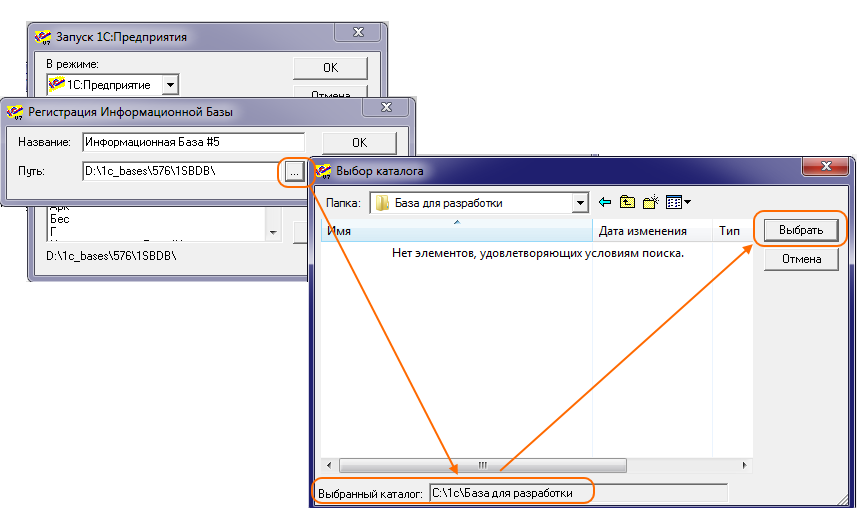
Далее необходимо задать название базы и изменить ее расположение (Путь). Особенность диалога в 7.7. для того, чтобы выбрать папку в нее нужно войти, а не просто активировать. Возможно исправление пути вручную.
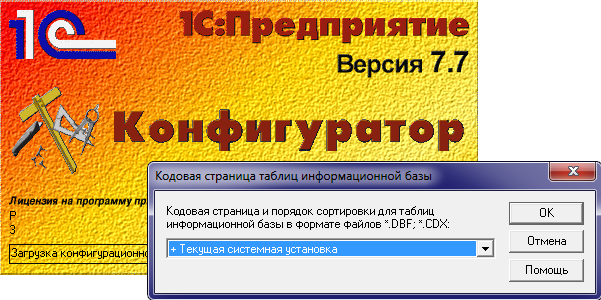
Заходите в созданную базу в режиме «Конфигуратор» (первый рисунок, верхний список выбора) по кнопке «Ok». В этот момент директория с базой пустая, поэтому система запустит ее инициализацию. Для начала спросит «Кодовую страницу»
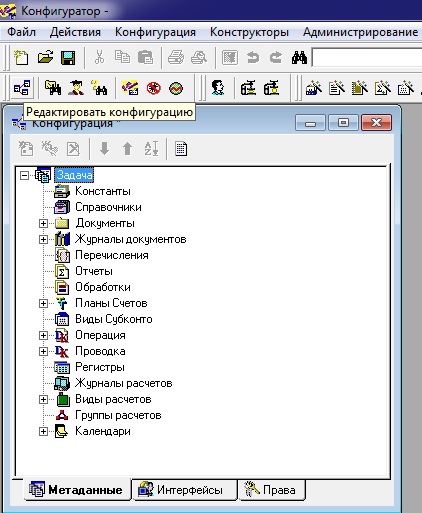
Далее открывает конфигурация в режиме разработки (по кнопке «Редактировать конфигурацию», либо через меню конфигурация.
Осталось только сохранить конфигурацию ( она будет пустой, но готовой к работе: создадутся служебные файлы и таблицы с индексами

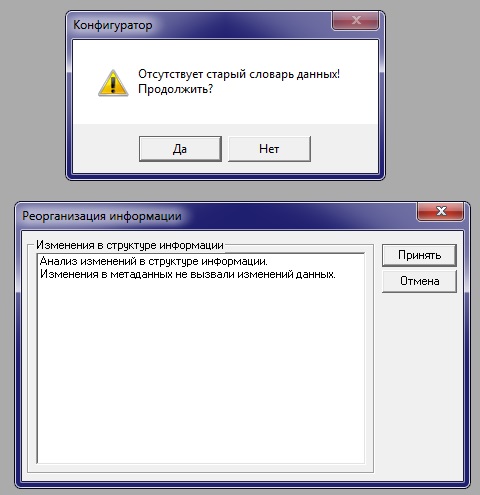
Если сейчас закрыть и открыть базу — система не будет больше задавать никаких вопросов, можно приступать к разработке.
Создание конфигурации на платформе 8.1/8.2/8.3
Принципе добавления аналогичен: запускается 1С и нажимается кнопка «Добавить»
Создание новой базы в 1С 8.3

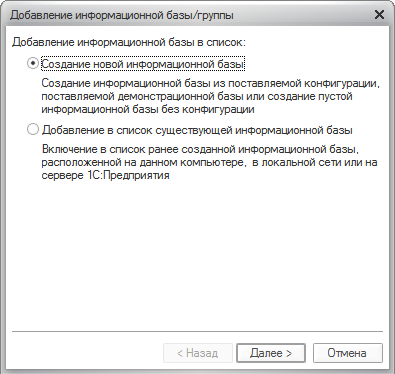
Оставляете выбранным режим «Создание новой информационной базы»
Далее у вас есть два варианта:
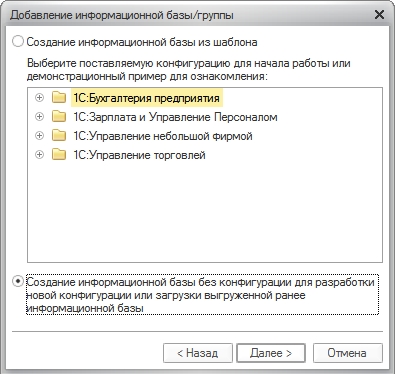
- Создать конфигурацию на основе типовой конфигурации (многие отраслевые решения создаются именно так — берется базовая конфигурация и расширяется ее функциональность); в этом случае выбирается создание информационной базы из шаблона
- Создание новой информационной базы без конфигурации для разработки новой конфигурации
Второй режим также позволяет создать базу на основе другой конфигурации, если у вас есть ее выгрузка — файл *.cf (конфигурация).
Для создания конфигурации с нуля выбираем второй режим и нажимаем «Далее»

В следующем окне требуется выбрать тип расположения , выбираем файловый (на данном компьютере), а далее выбираем ее каталог
Задаем параметры запуска:
Можно оставить все значения по умолчанию. Стартер 1с универсальным , поэтому здесь можно задавать ее версию (8.1, 8.2, 8.3, 8.4), тогда запускаться будет нужная при условии, что они все установлены.

Всё база инициализирована для разработки ( в отличии от 7.7. входить в нее можно для корректировки ее режима и непосредственно самой разработки.
Заходим в режим «Конфигуратор» по соответствующей кнопке в списке информационных баз и открываем конфигурацию
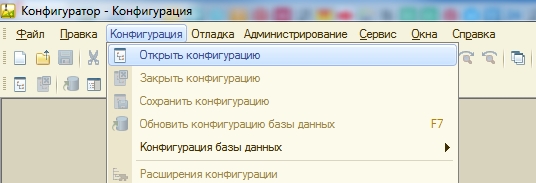
Открываем ее свойства (зададим начальные ее настройки): правой кнопкой на названии «Конфигурация» в дереве метаданных (так называется иерархическая структура в этом окне)

В свойствах конфигурации необходимо:
- Задать ее имя
- Выбрать режим запуска: Управляемое приложение или обычное
- Назначение использование «Персональный компьютер» и/или «Мобильное устройство»
- Поставщик/разарботчик
- Версию (обычно вида 1.0.0.0)
- Задать режимы совместимости (обычно оставляется по умолчанию), если не требуется урезать совместимость для универсальности решения к большему количеству версий (например сейчас уже выпущена платформа 8.3.9, а у нас есть конфигурация успешно работающая 5 лет на версии 8.2.16 и если потребуется адаптация на новую платформу, сначала выставляется режим совместимости с 8.2.16 и производится ее отладка)

После изменения необходим «Сохранить» изменения конфигурации (Ctrl+S или меню «КонфигурацияСохранить конфигурацию») и всё она готова к дальнейшей разработке!
О рекламе можно сказать, что это наука затемнять рассудок человека до тех пор, пока ты не получишь от него деньги.
— Ли Якокка
Источник: capitally.ru
Как создать новую базу 1С:Предприятие





В данной учебной статье по 1С:Бухгалтерия 8 мы с вами разберемся с вопросом создания новой базы. Вообще-то, предварительно стоит поговорить о том, что из себя представляет база 1С:Предприятие. Вот с этого вопроса мы и начнём. Также вам обязательно нужно прочитать эту статью про подключение существующей базы.
Сама по себе 1С Бухгалтерия (да и вообще любая программа из серии 1С Предприятие) делится на две части. Первая часть представляет из себя так называемую технологическую платформу. Сама по себе платформа 1С бесполезна, поскольку ничего полезного (с точки зрения потребителя) делать не умеет. Зато платформа 1С Предприятие универсальна и позволяет на специальном встроенном языке 1С писать то, что мы с вами называем конфигурациями (про отличия платформы 1С Предприятие от конфигурации читайте тут).
Конфигураций бывает много: Зарплата и Управление персоналом, Бухгалтерия, Упрощенка и другие. Вот эти-то конфигурации 1С и представляют интерес для конечного пользователя: кадровиков, бухгалтеров, менеджеров и так далее.
Уже готовые и распространяемые фирмой 1С конфигурации хранятся в специальных файлах-шаблонах, из которых в любой момент можно создать новую базу данных 1С. Сама конфигурация при этом будет храниться в новой базе. Таким образом, при создании новой информационной базы 1С (в том числе и 1С Бухгалтерия), берется шаблон базы, входящий в комплект поставки программы, и из него создаётся пустая база (что делать, если нет шаблонов базы?).
Сами базы с технической точки зрения могут выглядеть по разному. В частности, есть два основных варианта базы 1С — файловый и клиент-серверный. Первый вариант проще в создании и обслуживании, зато второй эффективнее при использовании в крупных предприятиях.
Если Вы хотите вести учёт полностью самостоятельно, то воспользуйтесь для обучения специальным учебным видеокурсом по 1С:Бухгалтерии 8.3. С примерами видео-уроков и учебным планом можно познакомиться по ссылке.
Клиент-серверный вариант мы здесь рассматривать подробно не будем. Могу только сказать, что данный вариант хранения информационной базы 1С Бухгалтерия 8 предполагает использование отдельного (и достаточно мощного) компьютера, который обслуживает все остальные компьютеры фирмы, т.е. сервера. Так что если Вы работаете в достаточно крупной фирме, то скорее всего там применяется именно такой вариант. Для интереса привожу здесь схему клиент-серверного варианта базы данных 1С Предприятие (особо не заморачивайтесь над ней — Вам это ни к чему).

[нажмите на картинку для увеличения]
Справка: как сохранять фото с сайтов
На данной схеме СУБД (Система Управления Базами Данных) — и есть база 1С. На самом деле все немного (а, точнее, сильно) сложнее. Отдельные блоки обозначают, как правило, разные компьютеры, связанные в корпоративную сеть. Мы с вами такой запутанный вариант трогать не будем, поскольку это не только сложно для обычного пользователя 1С Бухгалтерии 8, но и вообще требует наличия системного администратора для управления всем этим непростым хозяйством.
Поэтому рассмотрим подробно самый простой способ создания базы 1С Бухгалтерия 8, который чаще всего и используют на практике в небольших и средних фирмах — как создать файловую базу 1С.
Файловая база 1С Бухгалтерии 8 — это обычная папка с файлами, в которой и находятся все ваши данные. Пример содержимого такой папки приведён ниже на рисунке.

[нажмите на картинку для увеличения]
Справка: как сохранять фото с сайтов
Как видно из рисунка, ничего особенного тут нет — папка как папка. В ней несколько подпапок и файлов, в которых собственно и располагается конфигурация 1С Бухгалтерия, а также все внесённые в неё данные (приходные и расходные кассовые ордера, документы реализации и покупки и так далее).
Создать такую базу, а также переместить её с одного компьютера на другой очень просто. Для начала запустим 1С Бухгалтерию 8. Если у вас интерфейс Такси, то окно запуска может выглядеть немного иначе, но функционал тот же.
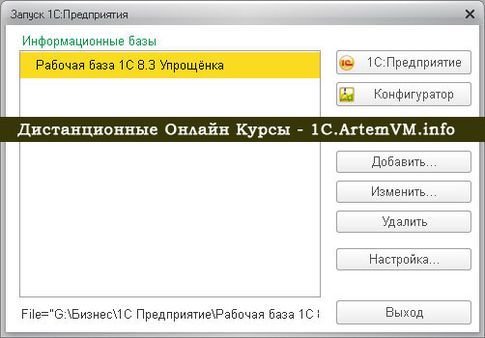
[нажмите на картинку для увеличения]
Справка: как сохранять фото с сайтов
Нажмите в этом окне кнопку «Добавить» и вы увидите новое окно следующего вида.
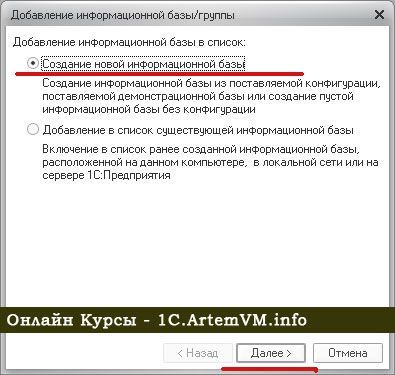
[нажмите на картинку для увеличения]
Справка: как сохранять фото с сайтов
Здесь следует оставить всё как есть, поскольку нужный нам пункт «Создание новой базы» уже по умолчанию выбран. Нажимаем Далее и видим список доступных шаблонов для создания новых баз (см. картинку ниже). Если список шаблонов пуст, то читаем эту статью.
Следует заметить, что на одном компьютере могут быть установлены различные конфигурации 1С Предприятие, а также различные версии одной конфигурации. Вам следует выбрать ту, которая вам нужна. Например, Бухгалтерия предприятия. Дальше разворачиваете маленький плюсик, щелкая на нем, и выбираете версию конфигурации как показано на рисунке (у вас может быть немного иначе, но смысл тот же!).

[нажмите на картинку для увеличения]
Справка: как сохранять фото с сайтов
Здесь также можно выбрать демо-базу, т.е. в ней уже есть для примера некоторые (надо заметить, не всегда правильные) настройки, а также документы. Для работы следует выбирать «чистую» базу, как показано на рисунке выше. После этого нажимаем Далее и в открывшемся новом окне вводим название нашей базы.
Название можно вводить любое, поскольку оно требуется только для отображения нашей новой базы 1С Бухгалтерия 8 в списке информационных баз при запуске 1С Предприятия. Обычно базу называют именем фирмы, но можно и как угодно. Местоположение новой базы 1С Бухгалтерия следует выбрать по умолчанию — «на данном компьютере или в локальной сети», т.е. оставляем как есть, поскольку данный вариант уже выбран. Это и есть файловая база.
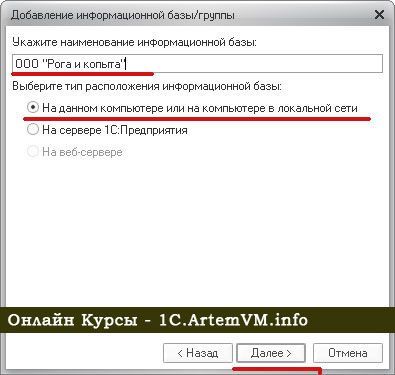
[нажмите на картинку для увеличения]
Справка: как сохранять фото с сайтов
Сразу замечу, что при подключении уже существующей базы порядок действий похож. Подробно об этом читайте здесь — это тоже вам обязательно пригодится.
После нажатия кнопки Далее в окне, представленном на рисунке выше, вы увидите следующее окошко, в котором нужно выбрать диск и папку для расположения новой базы. По умолчанию 1С Предприятие предлагает создать новую базу на диске С как показано на рисунке ниже.
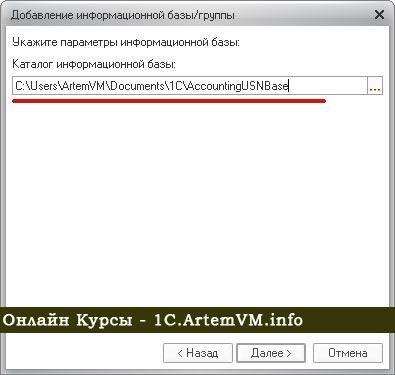
[нажмите на картинку для увеличения]
Справка: как сохранять фото с сайтов
Выбирать такой вариант крайне не рекомендуется по двум причинам. Во-первых, база будет располагаться на том же диске, что и Windows. А это значит что при переустановке операционной системы все ваши данные придется предварительно извлекать с диска С, чтобы они не пропали(!). Что, надо заметить, несколько проблематично при неработающем Windows (а иначе зачем его переустанавливать?).
Кстати, интересная и одновременно неприятная особенность — при переустановке Windows «слетает» базовая лицензия 1С. Подробности читайте в лицензионном соглашении. Дополнительно рекомендую ознакомиться со статьями по выбору типа лицензии 1С и её переносе на другой компьютер.
Вторая причина заключается в том, что база 1С Бухгалтерия занимает довольно много места на диске (читайте как сжать базу) и может однажды помешать Windows, который, как всем хорошо известно, занимает столько места, сколько находит :). Ну и пожалуй, можно ещё указать также третью причину — быстренько нажав в этом окне Далее, вы потом не вспомните где же ваша база 1С Бухгалтерия находится! Это, кстати, типичная ошибка, которую совершать не следует. Базу, конечно, потом можно найти, но не лучше ли сразу указать нужную вам папку на нужном диске?
Чтобы указать другой диск и папку нажмите на кнопку с троеточием в строке где указан путь к будущей базе и выберите нужную папку. Например, можно заранее создать папку и назвать её именем вашей фирмы. Пример смотрите на рисунке ниже.
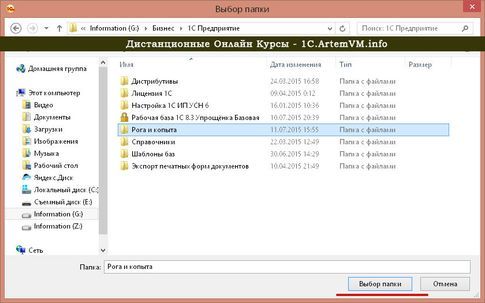
[нажмите на картинку для увеличения]
Справка: как сохранять фото с сайтов
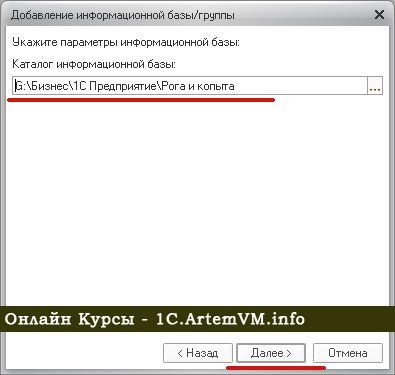
[нажмите на картинку для увеличения]
Справка: как сохранять фото с сайтов
И вот теперь можно смело нажимать кнопку Далее. В открывшемся окне, представленном на картинке ниже, лучше ничего не трогать — это технические настройки и они и так по умолчанию правильные. Единственно, нужно проверить чтобы в поле «версия 1С Предприятия» была указана нужная вам версия (подробно про отличия версий читайте тут). Обычно это поле заполняется автоматически, однако иногда почему-то оно бывает пустое или содержит неверную версию 1С, что приводит к ошибке при запуске базы (про другие типичные ошибки при работе в 1С читайте здесь, здесь, здесь, здесь и тут — да, ошибок допускают много).
Так что если при выборе шаблона (конфигурации) указывали, к примеру, что-то вроде 3.0.28.7, то и версия 1С будет 8.3 (именно так — две цифры через ТОЧКУ!). Если выбирали, например, 2.0.19.38, то следует указать 8.2. Всё проверили, теперь нажимаем Готово и начинается процесс создания базы из шаблона.
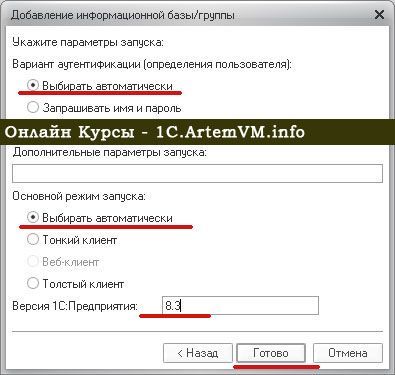
[нажмите на картинку для увеличения]
Справка: как сохранять фото с сайтов
Создание базы занимает некоторое время — как правило, несколько минут. Индикаторов хода процесса нет никаких, кроме изменённого курсора мышки. Не следует думать, что программа зависла — это не так. По окончании создания базы окно закроется и ваша новая база появится в списке.
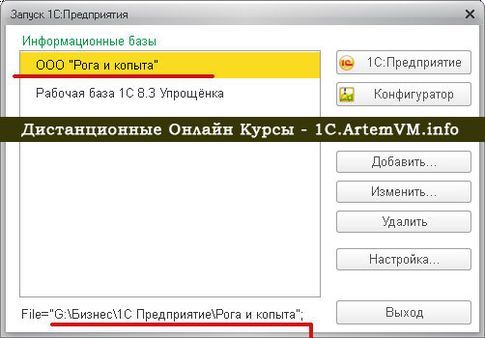
[нажмите на картинку для увеличения]
Справка: как сохранять фото с сайтов
Кстати говоря, если вы всё таки забыли, где ваша база находится, то посмотрите на нижнюю часть картинки — когда база 1С Предприятие выделена в списке окна запуска, то путь к ней отображается в нижней части этого окна.
Вот собственно и весь процесс создания файловой базы 1С Бухгалтерия 8. Впрочем, в точности так же создаются и любые другие информационные базы 1С Предприятие.
Если самостоятельное обучение всем премудростям работы в 1С кажется вам слишком сложным, вы всегда можете изучить ведение учёта по представленным на сайте видеокурсам или записаться на индивидуальные онлайн занятия.
Уникальная метка публикации: C2D29314-DF58-DF52-A749-BD6B3A070603
Источник: //artemvm.info/information/uchebnye-stati/1s-predpriyatie/kak-sozdat-novuyu-bazu/
Источник: artemvm.info
Практ_1 1С-Предприятие
Цель занятия: Изучение информационной технологии создания своей базы данных, ввод констант и сведений об организации, работа с Планом Счетов.
Задание 1. Создание своей информационной базы «1С: Предприятие»
Краткая справка: Информационная база «Бухгалтерский учет» в комплекте поставки пустая. В ней можно весты бухгалтерский учет для нескольких организации, причем информацию о каждой организации удобней хранить отдельно.
После установки типовой конфигурации программы «1С:Бухгалтерия» на вашем компьютере, организуем бухгалтерский учет для ВАС ЛИЧНО.
Порядок работы:
- Для создания своей базы данных необходимо скопировать пустую базу данных из каталога типовой конфигурации C:Program Files1Cv77ATC в подкаталог собственного каталога на диске E:.
- Запустить программу «1С:Предприятие».
- В окне запуска программы нажать кнопку «Добавить», что приведет к появлению на экране окна «Регистрация информационной базы».
- В окне регистрации необходимо ввести наименование СВОЕЙ информационной базы (можно в наименование ввести свою фамилию и группу) и полный путь к папке, в которую предварительно была скопирована БД.
- Нажмите кнопку «ОК», что приведет к возврату в режим запуска системы, при этом в списке баз будет присутствовать наименование вновь введенной информационной базы.
- Выберите СВОЮ базу данных и нажмите кнопку «ОК» для продолжения работы.
Задание 2. Изучение интерфейса программы «1С:Предприятие»
Задание 3. Ввод сведений о своей организации

Сведения об организации относятся к константам. Краткая справка: Константы служат для хранения информации, которая в процессе работы либо совсем не изменяется, либо изменяется достаточно редкоПорядок работы:
- Установите в качестве рабочей даты 15.02.2000 (команда меню Сервис – Параметры).
- Введите общие сведения об организации. Для этого вызовите выполните команду Справочники – Структура компании –Фирма и добавьте новую фирму (клавиша Ins).
- Заполните все вкладки этого появившегося окна:
Сведения об организации: Дата регистрации — 15.02.2000 Основная фирма — ООО «Старт» Адрес: — г. Москва, ул. Весенняя д.238 Телефон: — 457-2514 ИНН — 7745120212 Основной вид деятельности — Покупка и продажа товаров Основная валюта — руб. Ставка НДС — 20% Вид платежа — почтой
- Введите банковские реквизиты организации
Расчетный счет — 40503810638092106700 Банк — Мещанское ОСБ № 7811/1579 Сбербанк России г. Москва Корр.счет — 30101810400000000225 БИК — 044525225
- Ввод сведений об администрации организации
Введите сведения об ответственных лицах организации: Генеральный директор — Петров С.А. Главный бухгалтер — Андреева СР. Кассир — Гревская А.А. При вводе этой информации откроется окно справочника «Физические лица» папка Сотрудники. Поочередно введите общие сведения на руководящий состав организации.
- Откройте список констант (команда меню Операции – Константы) В колонке «Значение» константы «Основная Валюта» введите в качестве валюты управленческого учета евро и установите текущий курс.
Краткая справка: Чтобы изменить значение константы, установите курсор на ячейку таблицы и нажмите клавишу [Enter] или [Shift]- [Enter]. Ячейка переключится в режим редактирования и в ней появится текстовый курсор. Если константа периодическая, то в списке констант хранятся все её значения. Для просмотра истории значений константы (в частности, валюты) необходимо установит курсор в строку с нужной константой и нажать кнопку «История» на панели инструментов или выбрать эту команду в меню Действия/История значения.
Задание 4. Работа с Планом счетов.
- С помощью команд Операции/План счетов
- Изучите экран списка счетов типовой конфигурации. Таблица Плана счетов содержит следующие столбцы:
- Создайте в плане счетов новый счет-группу КП, наименование счета — «Касса помощи». Для этого выберите команду «Новая группа» (Действия/Новая группа) или нажмите кнопку «Новая группа» в панели инструментов. Создать в КП два субсчета: КП.1 «Касса в рублях» (полное наименование «Касса помощи в рублях») и КП.2 «Касса в валюте» (полное наименование «Касса помощи в валюте»).
- Разверните список субсчетов нового счета КП с помощью команд Действия/Иерархический список. Отметьте счет как Забалансовый, установите признак активности субсчетов КП. 1 и КП.2 как Активный. Сделайте счет КП — активным.
Дополнительные задания:
Задание 5. В справочнике Валюты введите значения курса доллара США за последние две недели
В меню Справочники/Валюта выберите валюту — Доллар и нажмите кнопку «История», в открывшемся окне «Реквизит» выберите «Курс» и нажмите «ОК»; используя кнопку «Новая строка» введите значения курса доллара.
Задание 6. Изучение методики быстрого поиска по счетам
В Плане счетов найдите счета 10, 68, 44, 01. Краткая справка: Для выполнения быстрого поиска в Плане счетов необходимо клавишами или мышью поместить курсор в ту колонку списка счетов, в которой необходимо найти какое-либо значение, и просто набрать на клавиатуре искомое значение. Наиболее целесообразно выполнять поиск по коду (номеру) счета. 4
Источник: studfile.net